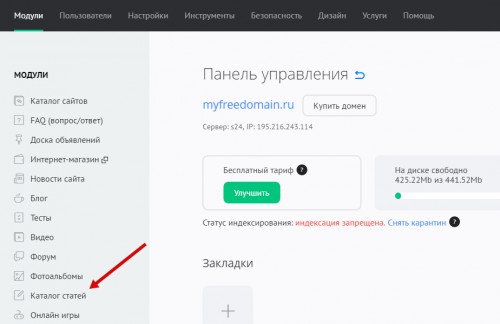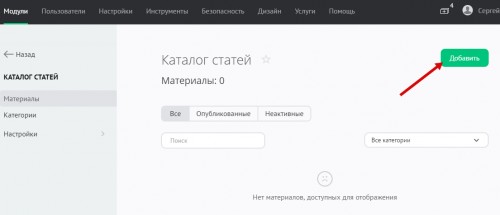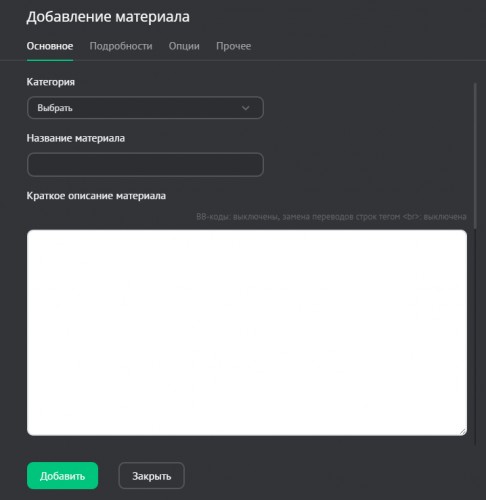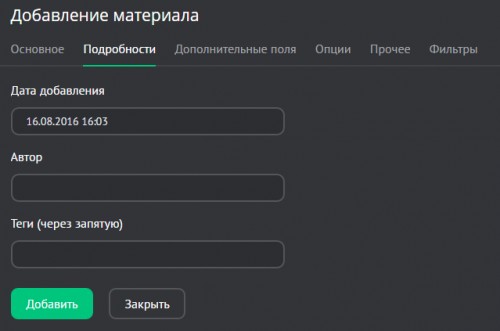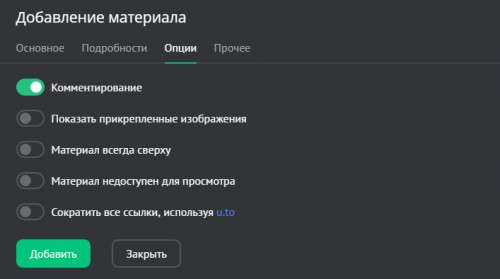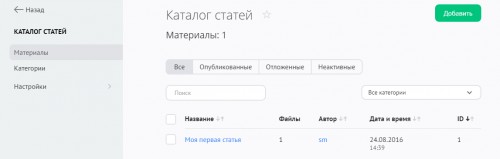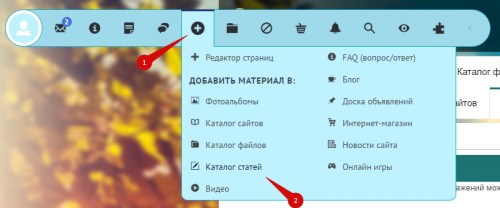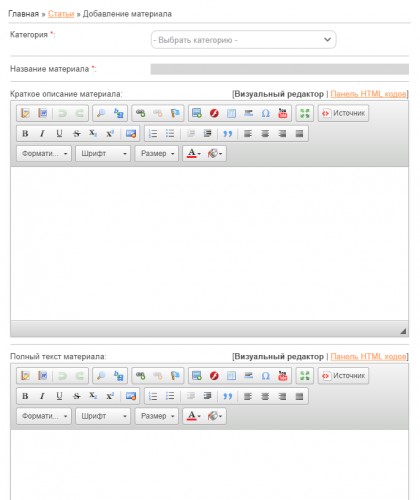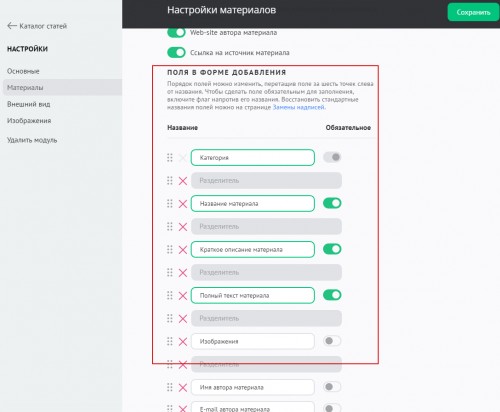Как добавить статью в каталог
Инструкция содержит следующие разделы:
- Добавление статьи через панель управления
- Добавление статьи через панель инструментов
- Добавление статьи с главной страницы каталога
Добавление статьи через панель управления
В панели управления сайтом выберите модуль «Каталог статей» из списка:
На открывшейся странице нажмите на кнопку «Добавить»:
Откроется окно ввода информации о статье, которую вы собираетесь добавить в каталог:
Окно может содержать несколько вкладок: «Основное», «Подробности», «Опции», «Прочее», «SEO-настройки».
Основное
- Категория. Указывается категория для материала. Это поле является обязательным для заполнения. Материал может относиться одновременно к нескольким категориям. Данная возможность активируется в настройках модуля опцией «Вхождение материала сразу в несколько категорий».
- Название материала. По умолчанию является текстом ссылки на страницу статьи и помещается в переменную $TITLE$ в анонсе статьи (шаблон «Вид материалов»). На странице материала название отображается с помощью переменной $ENTRY_TITLE$ и должно описывать суть статьи.
- Краткое описание материала. Анонс статьи, который выводится с помощью переменной $BRIEF$ в категориях и разделах каталога. Этот текст, наравне с названием материала, во многом определяет, будет ли пользователь читать статью полностью.
- Полное описание материала. Полный текст статьи, в котором может быть размещено до 80000 символов. На странице материала отображается за счет переменной $MESSAGE$.
- Изображение. К статье может быть прикреплено до 50 изображений. Эти изображения размещаются в полном или кратком описании с помощью переменных $IMAGE1$, $IMAGE2$, $IMAGE3$, … $IMAGE50$.
- Ссылка на источник материала. Указывается ссылка на источник (если есть). Данная ссылка будет выведена в конце статьи следующим образом «Источник: http://source_example.com».
Подробности
- Дата добавления. Датой добавления материала (в том числе неактивного) считается дата его создания. Чтобы изменять это вручную, включите опцию «Выбирать дату добавления материала» в настройках модуля.
- Автор. Автором статьи может быть любой зарегистрированный пользователь. Если оставить поле пустым, автором станет пользователь с ID = 1.
- Теги. Слова или словосочетания, которыми можно охарактеризовать статью. Теги указываются через запятую и участвуют в поиске материалов на сайте. Указав значение тега в поиске, можно найти все материалы, содержащие данный тег.
Опции
- Комментирование. Включает/отключает возможность оставлять комментарии к статье. Данная настройка появляется только тогда, когда отключено соц. комментирование и в настройках модуля статей выключена опция «Комментирование».
- Материал недоступен для просмотра (премодерация). Включает/отключает возможность просмотра материала пользователями. При включении данной опции материал после добавления неактивен (скрыт).
- Сократить все ссылки, используя u.to или Проксировать все внешние ссылки в материале. Опции доступны в зависимости от выбранных настроек сайта в разделе «Настройки» / «Системные».
- Материал всегда сверху. Позволит отображать материал первым в списке независимо от даты его добавления. Используйте эту опцию, когда хотите, чтобы запись просмотрело как можно больше посетителей.
- Показать прикрепленные изображения. Настройка активирует переменную $ATTACHMENT$, которая выводит список ссылок на прикрепленные к статье изображения.
Прочее
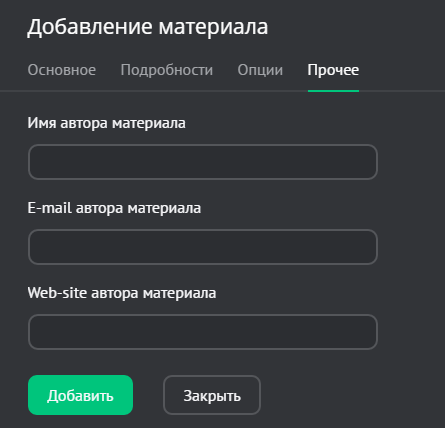
Здесь указывается информация об авторе статьи.
- Имя автора материала
- E-mail автора материала. Может быть размещен с помощью переменной $AUTHOR_EMAIL_JS$, что позволит исключить попадание email-адреса в публичный доступ, но при этом оставить возможность отправлять письма с сайта.
- Web-site автора материала. По умолчанию является не прямой ссылкой, а JavaScript-кодом onclick="window.open…" с атрибутом rel="nofollow", что позволяет указывать сайт автора, но не передавать вес.
SEO-настройки
- После оплаты любого тарифа, кроме «Базовый», становятся доступны SEO-настройки:
- URL материала. Латиница в нижнем регистре (a-z). В URL не рекомендуется использование слов, присутствующих в названиях папок раздела «Инструменты» / «Файловый менеджер».
- Title. Используется для кода $SEO_TITLE$. Рекомендуемая длина — 60 символов.
- Мета Description. Используется для кода $SEO_DESCRIPTION$. Рекомендуемая длина — 160 символов.
- Мета Keywords (через запятую и пробел). Используется для кода $SEO_KEYWORDS$.
Переменные $SEO_TITLE$, $SEO_DESCRIPTION$, $SEO_KEYWORDS$ нужно разместить внутри тега <head> шаблонов каталога статей.
Когда будет готово, нажмите на кнопку «Добавить», и статья появится в списке:
Добавление статьи через панель инструментов
Панель инструментов содержит раздел, который позволяет быстро переходить к добавлению статей на сайт. Нажмите на иконку «+» и выберите модуль, в который хотите добавить материал:
Откроется страница добавления статьи в каталог:
Заполните информацию о статье и нажмите на кнопку «Добавить». Новая статья будет добавлена в каталог.
Чтобы изменить порядок и состав полей при добавлении статьи, зайдите в настройки модуля «Каталог статей» и в разделе «Материалы» / «Поля в форме добавления» добейтесь желаемого результата:
Добавление статьи с главной страницы каталога
В шаблоне страниц каталога может быть размещена ссылка, ведущая на страницу добавления статьи. Ссылка имеет следующий вид:
http://example.com/publ/0-0-0-0-1
Чтобы ссылка появилась в шаблоне, добавьте в него следующий код:
<?if $ADD_ENTRY_LINK$?><a href="$ADD_ENTRY_LINK$">Добавить материал</a><?endif?>
При переходе по этой ссылке откроется страница добавления материала в каталог статей.